قسمت اول: آموزش محیط کاربری متلب
محیط متلب شامل چند پنجره مهم می باشد: 1) پنجره فرمان یا Command Window. 2) پنجره تاریخچه دستورات یا Command History. 3) پنجره دایرکتوری جاری یا Current
محیط MATLAB
واحد ساختاری داده ها در هر برنامه متلب ، آرایه است. آرایه مجموعه ای از مقادیر ضبط شده است که در ردیف ها و ستون ها سازماندهی شده و با یک نام واحد شناخته می شود. با وارد کردن نام آرایه ، به ارزش داده های فردی در یک آرایه دسترسی پیدا می کنید ، و به دنبال آن اشتراک هایی در پرانتز می شوند که سطر و ستون از مقدار خاص را مشخص می کنند. حتی مقیاس ها به عنوان آرایه های MATLAB عمل می کنند: آنها آرایه هایی با تنها یک ردیف و یک ستون هستند. هنگامی که MATLAB اجرا شود ، می تواند انواع مختلفی از ویندوز را نشان دهد که دستورات را می پذیرند یا داده ها را نمایش می دهند.
سه نوع مهم از ویندوز وجود دارد:
فرمان Windows: جایی که دستورات وارد می شوند
شکل ویندوز: که نمودارها را نمایش می دهد
ویرایش ویندوز: به کاربر اجازه می دهد برنامه های MATLAB را ایجاد و اصلاح کند.
دسکتاپ متلب
هنگامی که MATLAB نسخه 7.4 را شروع می کنیم ، یک پنجره خاص معروف به دسکتاپ MATLAB ظاهر می شود. دسکتاپ پنجره ای است که شامل ویندوز های دیگر داده های MATLAB را به نمایش می گذارد ، به علاوه نوارهای ابزار و یک دکمه ” شروع ” مشابه با استفاده از ویندوز XP. به طور پیش فرض، بسیاری از ابزارهای نرم افزار MATLAB هستند ” لنگر انداخت به طوری که آنها در داخل پنجره دسکتاپ توسعه” به دسکتاپ. با این حال ، کاربر می تواند ” قفل ” هر یا همه ابزار را انتخاب کند ، و آنها را در ویندوز جدا از دسکتاپ نمایان کند.
این ابزار ابزارهای مختلفی را برای مدیریت داده ها ، متغیرها و برنامه های کاربردی در محیط MATLAB ادغام می کند.
ابزار اصلی موجود در میز کار MATLAB می باشد
- پنجره فرمان
- پنجره تاریخچه فرمان
- دکمه شروع
- پنجره اسناد ، حاوی ویرایشگر / اشکال زدا و ویرایشگر Array
- شکل ویندوز
- مرورگر فضای کاری
- راهنما مرورگر
- مرورگر مسیر
ما عملکردهای این ابزارها را یکی یکی بحث خواهیم کرد.
پنجره فرمان
این پنجره اصلی است. آن را با خط فرمان MATLAB مشخص می کند (>>) . وقتی برنامه عملکرد را راه اندازی می کنید ، متلب شما را در این پنجره قرار می دهد. تمام دستورات حاوی آنهایی که برای اجرای برنامه های نوشته شده توسط کاربر هستند در این پنجره در خط MATLAB تایپ می شوند. در MATLAB ، این پنجره بخشی از MATLAB است که شامل سایر پنجره ها یا صفحه های کوچکتر است.
در اینجا تصویری از صفحه نمایش داده شده است که هنگام باز کردن MATLAB ظاهر می شود.
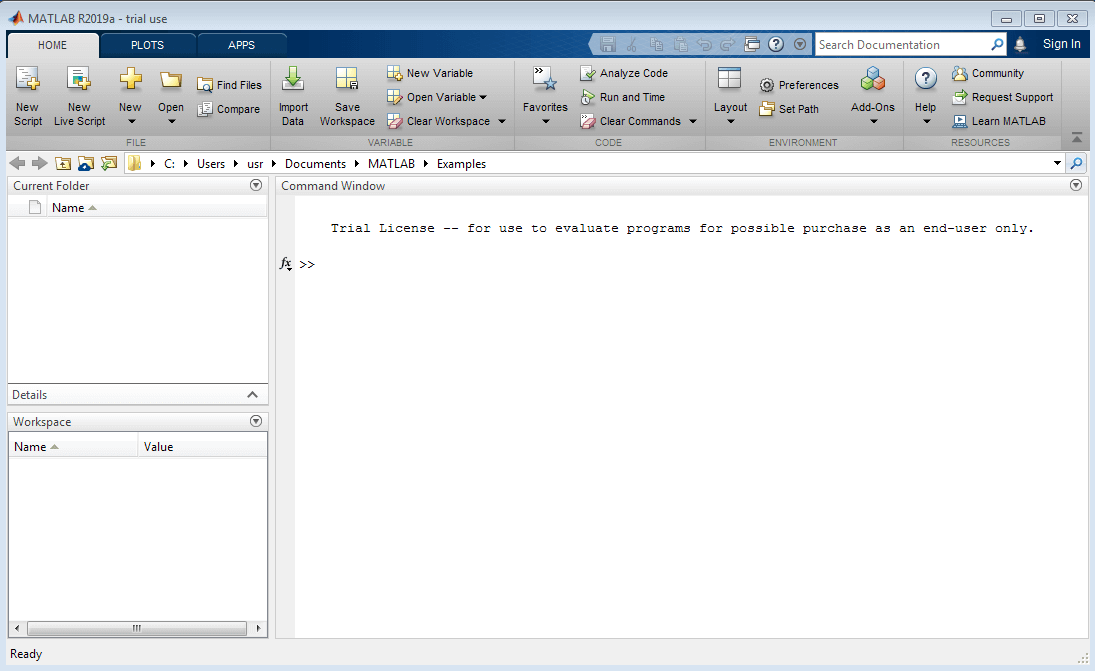
کار با پنجره Command را شروع خواهیم کرد .
دستورالعمل Window Drop Drop Downs-Show Command اقدامات پنجره
- در نوار بالا ، جایی که “فرمان پنجره” نوشته شده است ، یک منوی کشویی واقع در سمت راست وجود دارد. به این عمل “نمایش عملیات پنجره فرمان” گفته می شود.
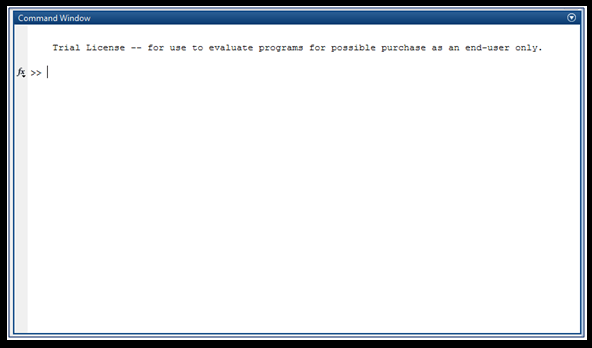
- هنگامی که روی آن کلیک می کنید ، یک منوی کشویی با برخی گزینه ها مانند Clear Command Window ، Find ، Print و غیره ظاهر می شود.
- از این گزینه ها می توان برای کارهای خاص استفاده کرد ، مانند گزینه Clear Command Window تمام داده ها را از پنجره فرمان پاک می کند ، گزینه Find را می توان برای یافتن هر کلمه ، حرف ، متغیر یا عملکرد در پنجره Command استفاده کرد.
Drop Downs Command Command Winds-توابع را مرور کنید
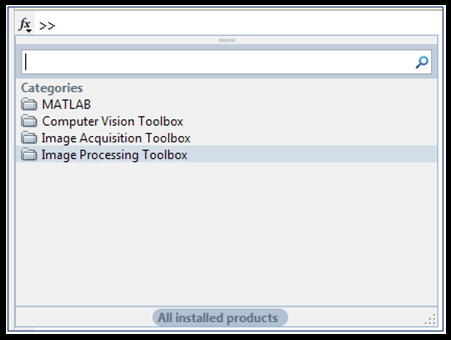
- در سمت چپ ، در داخل پنجره فرمان ، چیزی در فونت های کوچک قابل مشاهده است ، و آن fx ، یک فرم مختصر برای عملکرد است.
- وقتی روی Fx کلیک می کنید ، یک نوار جستجوی کشویی باز می شود.
- همانطور که در تصویر نشان داده شده است ، همه اینها نام محصولاتی است که ما نصب کرده ایم.
- برای به دست آوردن لیستی از کلیه عملکردهای مربوطه ، روی هر یک از محصولات کلیک کنید.
- ‘جستجوی توابع’ یک جستجوی عملکرد است که می تواند عملکردهای مربوط به تمام محصولات نصب شده را جستجو کند.
- میانبر صفحه کلید برای جستجوی عملکرد ، Shift + F1 است .
خط فرمان فرمان پنجره MATLAB
- در اینجا Command-Line درست جلوی fx آغاز شده است ، با سریع ، >> ، دو برابر متوالی بیشتر از علائم ، و نشانگر چشمک زن در جلو.
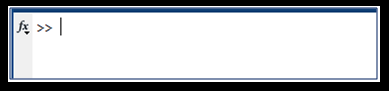
- برای وارد کردن یک متغیر ، فراخوانی یک تابع یا بیان محاسبه از خط فرمان استفاده کنید.
پنجره دستور کار متلب در خط فرمان
هر آنچه را که می خواهید اینجا تایپ کنید. هر چیزی که در خط فرمان وارد شود به عنوان یک دستورالعمل رفتار می شود. به عنوان مثال ، شش نوع دستور وارد شده است تا معنی آنها را توضیح دهد.
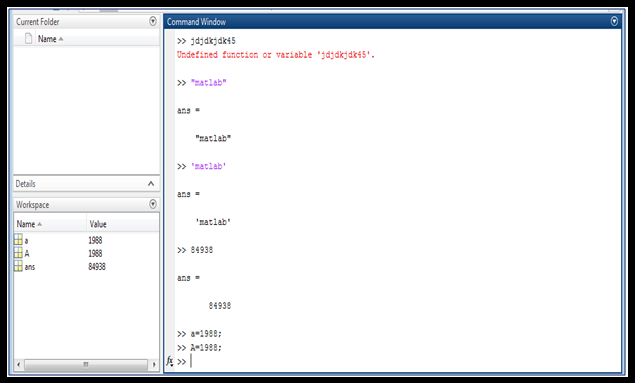
من)
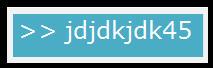
- هر زمان که هر کاراکتر یا کلمه یا جمله ای وارد کنیم و مطبوعات را وارد کنید ، خطایی مانند این تابع-تعریف نشده یا متغیر “jdjdkjdk45” را نشان می دهد.
- بنابراین متن باید به صورت نقل قول مضاعف (“”) یا نقل قولهای مجزا (“”) محصور شود.
ii)
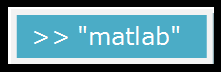
وقتی وارد متن بالا شدیم ، بسیاری از موارد داخلی اتفاق افتاد:
- یک متغیر پیش فرض ایجاد می کند ، به عنوان ans .
- ans مخفف جواب است ، بنابراین پاسخ یا خروجی فرمان ماست.
- این متغیر در فضای کاری ذخیره می شود و به عنوان نوع داده String اعلام می شود.
- هر زمان که ما به عنوان دستور این متغیر را وارد کنیم ، مقدار ذخیره شده قبلی آن به عنوان خروجی نمایش داده می شود.
- از آنجا که این متغیر پیش فرض است ، بنابراین هر زمان که یک دستور معتبر بدون ایجاد هیچ متغیری برای نگه داشتن نتیجه در خط فرمان باشد ، مقدار آن فقط در متغیر ans ذخیره می شود و مقدار قبلی با دستور جدید جایگزین می شود.
iii)
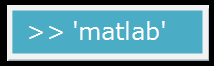
- این دستور نیز همان کار را انجام می دهد ، اما اکنون به عنوان یک نوع داده کاراکتر رفتار می شود.
- مقدار قبلی متغیر ans با متغیر جدید جایگزین می شود.
- نوع داده های متغیر ans اکنون از رشته به شخصیت تبدیل می شود.
IV)
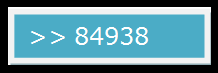
- این بار مقدار متغیر ans با 84938 به روز می شود.
- و نوع داده آن نیز از نوع داده های شخصیت قبلی به عدد تبدیل می شود.
- همه انواع اعداد ، عدد صحیح یا شناور یا دو برابر ، به صورت دو برابر در داخل ذخیره می شوند.
v)
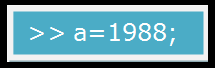
- این دستور خروجی را سرکوب می کند ، یعنی نتیجه محاسبه شده و ذخیره شده در متغیر ، اما مقدار آن در پنجره فرمان نشان نمی دهد.
- در اینجا متغیری با نام “a” با مقدار 1988 ایجاد می شود و در فضای کاری ذخیره می شود.
Vi)
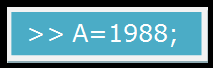
- MATLAB یک زبان برنامه نویسی حساس به پرونده است ، بنابراین متغیر قبلی “a” با متغیر تازه ایجاد شده “A” متفاوت است.
- مقدار آن نیز در فضای کاری ذخیره می شود و بازده سرکوب می شود.
بیایید یک مثال دیگر:
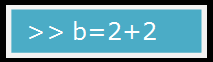
- متغیر جدید با نام “b” ایجاد می شود.
- و به آن نتیجه حاصل از محاسبه 2 + 2 یعنی 4 داده می شود.
- در فضای کاری ذخیره می شود و خروجی نمایش داده شده در پنجره فرمان.
یادآوری دستورات در متلب
- ما می توانیم دستورات قبلی با فشار دادن تا به یاد ↑ و پایین ↓ کلیدهای هدایت جهت دار بر روی صفحه کلید.
- اولین شخصیت یک دستور را تایپ کنید و کلید فلش بالا را فشار دهید ، همه دستورات قبلاً وارد شده در آنجا نشان داده می شوند. برای دستیابی به خروجی ، از کلید ناوبری جانبی برای ویرایش فرمان هایلایت شده استفاده کنید یا Enter را بر روی فرمان برجسته شده فشار دهید.
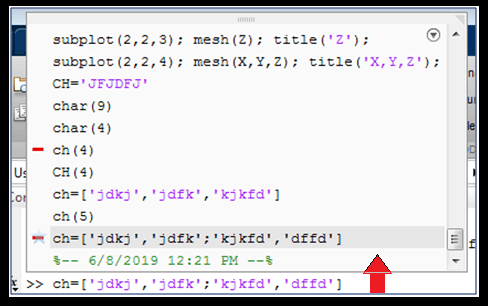
- از کلید فلش بالا نیز می توان در خط فرمان خالی استفاده کرد.
پنجره تاریخچه فرمان
تمام دستورات تایپ شده در اعلان MATLAB در پنجره فرمان ، حتی در تمام جلسات مختلف در این پنجره ، مستند می شوند. ما می توانیم با استفاده از ماوس ، ماوس را از این پنجره انتخاب کرده و با دوبار کلیک روی آن ، در پنجره فرمان اجرا کنیم. همچنین می توانیم مجموعه ای از دستورات را از این پنجره انتخاب کرده و یک فایل M با کلیک راست ماوس (و انتخاب گزینه مناسب از منو) ایجاد کنیم.
پنجره شکل
خروجی کلیه دستورات گرافیکی که در پنجره فرمان کپی کرده ایم به پنجره گرافیکی یا شکل ، یک پنجره خاکستری جداگانه با (پیش فرض) رنگ پس زمینه سفید پاشیده می شود. مشتری می تواند به اندازه حافظه سیستم اجازه دهد پنجره های شکل ایجاد کند.
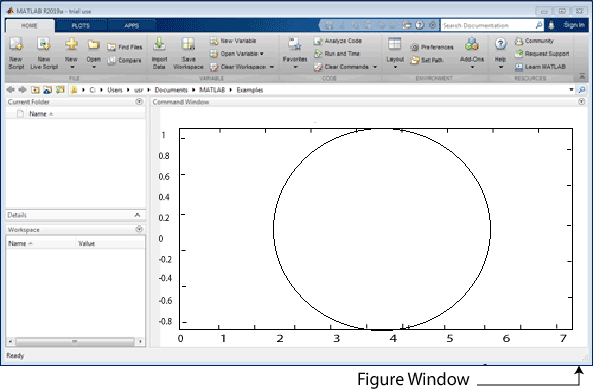
پنجره ویرایشگر
این جایی است که ما برنامه های خود را در پرونده های معروف به پرونده های M می نویسیم ، ویرایش می کنیم ، ایجاد و ذخیره می کنیم . ما می توانیم از هر ویرایشگر متن برای انجام این توابع استفاده کنیم. MATLAB از ویرایشگر داخلی خود پشتیبانی می کند. با این وجود ، می توانیم با تایپ دستورات ویرایش فایل استاندارد که معمولاً در سیستم خود استفاده می کنیم ، از ویرایشگر خود استفاده کنیم. از داخل MATLAB ، دستور در اعلان MATLAB تایپ می شود و شخصیت تعجب (!) را تضمین می کند. شخصیت تعجب باعث می شود MATLAB کنترل را به طور موقت به سیستم عامل محلی برگرداند ، که دستورات ارائه شخصیت را اجرا می کند. پس از اتمام ویرایش ، کنترل به متلب بازگردانده می شود.
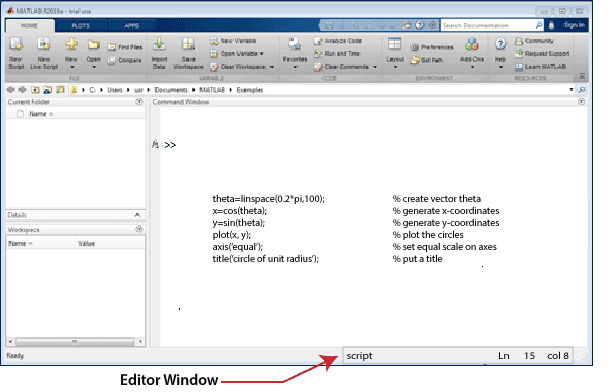
اتصال و باز کردن ویندوز
پنجره های MATLAB مانند Command Window ، ویرایش پنجره و شکل Windows می توانند به صورت رومیزی بارگیری شوند ، یا می توان آنها را باز کرد. هنگامی که یک پنجره متصل است ، به عنوان یک صفحه در میز کار MATLAB رخ می دهد. هنگامی که قفل آن باز شد ، به عنوان یک پنجره مستقل در صفحه کامپیوتر جدا از دسک تاپ ظاهر می شود. هنگامی که یک پنجره به دسک تاپ متصل است ، گوشه سمت راست بالا دارای یک دکمه کوچک با یک فلش به سمت بالا و به سمت راست ↑ است . اگر این دکمه کلیک شود ، پنجره به یک پنجره مستقل تبدیل می شود. هنگامی که پنجره یک پنجره مستقل است، گوشه بالا سمت راست شامل یک دکمه کوچک با فلش اشاره به پایین و به سمت راست ↓ . اگر این دکمه کلیک شود ، پنجره با دسک تاپ دوباره متصل می شود.
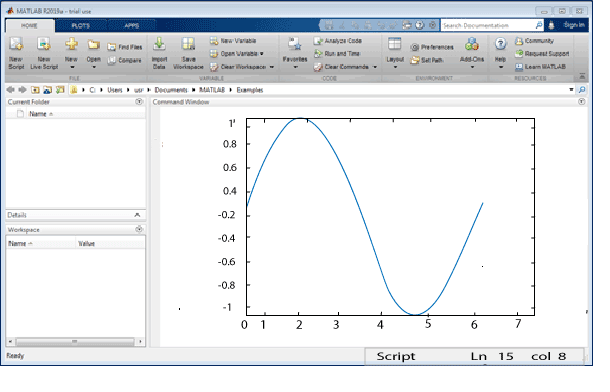
فضای کاری MATLAB
جمله ای مانند
z = 10
یک متغیر به نام z ایجاد می کند ، مقدار 10 را در آن ذخیره می کند و آن را در قسمتی از حافظه کامپیوتر معروف به فضای کاری ذخیره می کند. فضای کاری مجموعه ای از تمام متغیرها و آرایه ها که می تواند توسط نرم افزار MATLAB استفاده می شود که یک دستور خاص، M-فایل، یا تابع اجرای است. کلیه دستوراتی که در پنجره Command (و همچنین کلیه پرونده های اسکریپت اجرا شده از Command Window) اجرا می شوند ، یک فضای کاری ساده دارند ، بنابراین همه آنها می توانند متغیرها را به اشتراک بگذارند. عملکرد MATLAB با پرونده های اسکریپت متفاوت است زیرا هر عملیاتی دارای فضای کاری جداگانه است.
لیستی از متغیرها و آرایه ها در فضای کاری فعلی با دستور whos قابل تهیه است . به عنوان مثال ، پس از اجرای پرونده های M_ calc_area و sin_x ، دستور whos لیست متغیرهای زیر را نشان می دهد:
»که
| نام | اندازه | بایت | کلاس | ویژگی های |
|---|---|---|---|---|
| حوزه | 1×1 | 8 | دو برابر | |
| شعاع | 1×1 | 8 | دو برابر | |
| رشته | 1×32 | 64 | کاراکتر | |
| ایکس | 1×61 | 488 | دو برابر | |
| ی | 1×61 | 488 | دو برابر |
پرونده اسکریپت calc_area متغیرهای منطقه ، شعاع و رشته را ایجاد کرد و فایل اسکریپت sin_x متغیرهای x و y را ایجاد کرد.
توجه: همه متغیرها در یک فضای کاری یکسان هستند ، بنابراین اگر دو فایل اسکریپت به صورت متوالی اجرا شوند ، فایل اسکریپت دوم می تواند از متغیرهای ایجاد شده توسط فایل اسکریپت اول استفاده کند.
محتویات هر متغیر یا آرایه ممکن است با تایپ نام مناسب در پنجره Command تعیین شود. به عنوان مثال ، مطالب رشته را به شرح زیر می توان یافت:
»رشته
رشته =
مساحت حلقه 19.635 است
متغیر را می توان با دستور روشن از فضای کاری خارج کرد.
فرمان روشن شکل می گیرد
پاک کردن var1 var2 …
جایی که var1 و var2 نام متغیرهایی هستند که باید حذف شوند. متغیرهای دستور را پاک یا به سادگی پاک کنید ، تمام متغیرها را از فضای کاری فعلی حذف کنید.
کمک آنلاین
مستندات آنلاین
متلب برای تمام توابع داخلی و ساختارهای زبان برنامه نویسی خود به صورت آنلاین کمک می کند. دستور ، راهنما ، helpwin ، و helpdesk را برای کمک به صورت آنلاین پیاده سازی می کنید.
نسخه ی نمایشی
MATLAB یک برنامه نمایش دارد که بسیاری از ویژگی های آن را نشان می دهد. نسخه آزمایشی را در اعلان MATLAB برای استناد به برنامه نمایشی تایپ کنید و اطلاعات موجود در صفحه را دنبال کنید.
ورودی خروجی
MATLAB محاسبه تعاملی با درج ورودی از صفحه نمایش و خروج از صفحه به صفحه را فراهم می کند. این می تواند داده های ورودی را بخواند و داده های خروجی را بنویسد.
مشخصات زیر برای همه اشکال ورودی-خروجی:
نوع داده
نوع داده مؤلفه در متلب یک آرایه است . این شامل اشیاء مختلف داده های متمایز است: اعداد صحیح ، دو برابر (اعداد واقعی) ، ماتریس ، رشته های شخصیت ، ساختار و سلول.
ابعاد
اندازه گیری به صورت خودکار در متلب است. هیچ برداری ابعادی برای بردارها یا آرایه ها لازم نیست. می توانیم ابعاد یک ماتریس جریان یا یک بردار با اندازه و طول (فقط برای بردارها) را بیابیم.
حساسیت به مورد
متلب برای اسامی متغیر و توابع داخلی حساس به مورد است. بنابراین a و A متغیرهای مختلفی هستند. برخی از دستورات MATLAB و تماس های توابع داخلی با حروف کوچک تایپ می شوند. با دستور Caseen می توانیم حساسیت مورد را روشن یا خاموش کنیم .
نمایش خروجی
خروجی هر دستوری روی صفحه نمایش داده می شود مگر اینکه MATLAB به گونه دیگری هدایت شود. یک کلمه در انتهای یک فرمان شامل خروجی صفحه است ، به جز گرافیک و دستورات راهنمایی آنلاین.
- خروجی Paged: برای هدایت MATLAB برای نمایش یک صفحه نمایش خروجی به طور همزمان ، بیشتر را در قسمت MATLAB تایپ کنید. MATLAB بدون در نظر گرفتن سرعتی که در آن می خوانیم ، خروجی تکمیل شده را به یکباره پخش می کند.
- قالب خروجی: از طریق محاسبه در داخل MATLAB با استفاده از دقت و صحت دو برابر ، حضور اعداد شناور روی صفحه با فرمت خروجی مورد استفاده کنترل می شود. قالب های خروجی صفحه نمایش مختلف وجود دارد.
در جدول زیر مقدار چاپ 10π در هفت قالب مختلف ارائه شده است.
| قالب کوتاه | 31.4159 |
| قالب کوتاه e | 3.1416e + 001 |
| قالب طولانی | 31.41592653589793 |
| قالب طولانی e | 3.141592653589793e + 001 |
| قالب کوتاه g | 31.416 |
| قالب طولانی g | 31.4159265358979 |
| قالب سحر و جادو | 403f6a7a2955385e |
| موش صحرایی | |
قالبهای اضافی ، فشرده سازی قالب و شل قالب ، فاصله را در بالا و پیروی از خطوط نمایش داده شده کنترل می کنند ، و فرمت + نمایشگرهای + ، – و خالی را به ترتیب برای اعداد مثبت ، منفی و صفر نشان می دهد. قالب پیش فرض کوتاه است .
انواع پرونده
MATLAB می تواند انواع مختلف فایل را برای ذخیره داده یا برنامه هایی که احتمالاً اغلب از آنها استفاده می کنیم بخواند و بنویسد:
پرونده های M
پرونده های M داده های استاندارد ASCII هستند ، با پسوند .m به نام پرونده.
دو نوع پرونده M وجود دارد:
- پرونده های اسکریپت
- پرونده های عملکرد
بیشتر برنامه هایی که در متلب می نویسیم ، به عنوان فایلهای M ذخیره می شوند. تمام عملکردهای داخلی در MATLAB پرونده های M هستند که بیشتر آنها در رایانه ما با فرمت از پیش جمع شده ساکن هستند. برخی از توابع داخلی با کد منبع در پرونده های M قابل خواندن پشتیبانی می شوند تا بتوان از آنها کپی و اصلاح کرد.
پرونده های MAT
پرونده های MAT فایلهای اطلاعاتی باینری با پسوند .mat به نام پرونده هستند. وقتی فایل را با دستور save ذخیره می کنید ، پرونده های Mat توسط MATLAB ایجاد می شوند. رکورد با فرمت خاصی نوشته شده است که فقط متلب قادر به خواندن آن است. با دستورات بار ، می توانید پرونده های Mat را وارد متلب کنید.
پرونده های شکل
فایلهای انجیر ، فایلهای شکل باینری با پسوند .fig هستند که به صورت شکلها می توانند دوباره در MATLAB باز شوند. چنین پرونده هایی با ذخیره کردن یک شکل در قالب با استفاده از گزینه های Save یا Save As از منوی File یا با استفاده از دستور saveas در پنجره فرمان ایجاد می شوند. یک فایل انجیر شامل تمام داده های مورد نیاز برای بازآفرینی شکل است. پرونده های خاص را می توان با دستور open filename.fig باز کرد .
پرونده های P
فایلهای P با پسوند .p کامپایل می شوند که می تواند به طور مستقیم در MATLAB (بدون تجزیه و گردآوری) اجرا شود. این پرونده ها با دستور pcode ایجاد می شوند . اگر برنامه ای را توسعه می دهید که شخص دیگری بتواند از آن استفاده کند ، اما نمی خواهید کد منبع (فایل M) را برای آنها تهیه کنید ، پس از آن کد p یا کد p را در اختیار آنها قرار می دهید .
پرونده های Mex
پرونده های Mex برنامه های FORTRAN ، C و Java با قابلیت فراخوانی MATLAB هستند ، با پسوند .mex به نام پروند
مهمترین ویژگی های محیط توسعه Matlab در تصویر زیر نشان داده شده است ، و در نقاط گلوله ای که در زیر مشاهده می شود شرح داده شده است. توجه داشته باشید که محیط Matlab بسیار قابل تنظیم است ، به این معنی که ممکن است دقیقاً شبیه به این دستگاه در دستگاه شما نباشد. (می توانید گزینه Desktop -> Desktop Layout -> Default را از فهرست انتخاب کنید ، اما ممکن است بسته به نسخه خاص شما هنوز این پیکربندی دقیق را به شما ارائه ندهد.)
R2009:
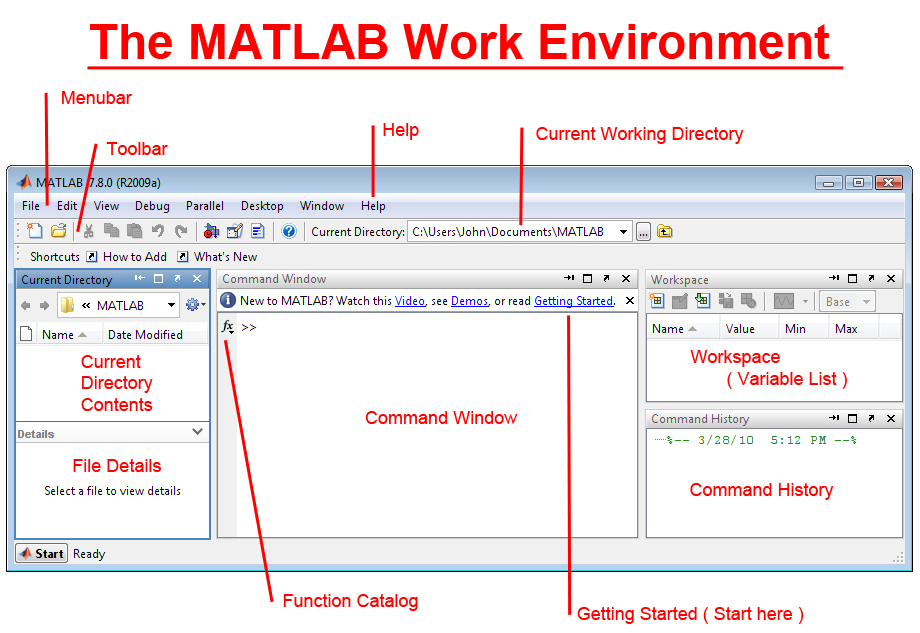
پنج ویندوز مهم
- پنجره فرمان است که در آن شما در دستورات نرم افزار مطلب را تایپ کنید. اینها می توانند معادلات ساده ای باشند که می خواهید ارزیابی کنید یا اصطلاحات پیچیده تری که شامل اسکریپت ها یا توابع Matlab هستند.
- تاریخچه پنجره فرمان دستورات شما در گذشته وارد نشان می دهد. می توانید با کلیک بر روی آنها و یا با کشیدن آنها از پنجره Command History به پنجره Command ، هر یک از این دستورات را تکرار کنید. همچنین می توانید با استفاده از پیکان بالا در پنجره Command ، به یادداشتهای قبلی بروید. هنگامی که یاد می گیرید که چگونه فایلها یا توابع اسکریپت Matlab را ویرایش کنید ، می توانید دستورات را از پنجره Command History Command نیز در یک پرونده بکشید.
- فضای کاری را نشان می دهد فهرستی از متغیرهایی که در حال حاضر تعریف شده است، و چه نوع متغیر هر کدام است. (یعنی یک مقیاس ساده ، یک بردار یا یک ماتریس و اندازه همه آرایه ها.) بسته به اندازه (یعنی نوع) متغیر ، مقدار آن نیز ممکن است نشان داده شود.
- اگر هر یک از متغیرهای موجود در Workspace قابل جمع باشند ، ممکن است با کلیک راست بر روی نام متغیر و انتخاب نوع طرح ، سریع و به راحتی ترسیم شود.
- برای انتخاب چندین متغیر برای ترسیم از کلید کنترل استفاده کنید.
- انواع طرح نشان داده شده در منوی حاصل شده به متغیر (متغیر) انتخاب شده بستگی دارد.
- اگر هر یک از متغیرهای موجود در Workspace قابل جمع باشند ، ممکن است با کلیک راست بر روی نام متغیر و انتخاب نوع طرح ، سریع و به راحتی ترسیم شود.
- راهنمای پنجره کنونی محتویات دایرکتوری جاری را نشان می دهد.
- برای باز کردن آن در یک ویرایشگر (متن) بر روی هر پرونده ای دوبار کلیک کنید
- برای اجرای دستورات موجود در آن ، بر روی اسکریپت های Matlab و فایل های عملکردی راست کلیک کنید.
- برای وارد کردن داده به عنوان متغیرهای Matlab بر روی پرونده داده راست کلیک کنید.
- دایرکتوری ها را با کلیک بر روی پوشه ها تغییر دهید یا از کادر نوشتاری Current Working Directory در بالای محیط کار Matlab استفاده کنید.
- فایل جزئیات پنجره جزئیات کامل از فایل های موجود در دایرکتوری جاری را نشان می دهد.
- ممکن است ویندوز طبق تنظیمات شخصی شما از جمله کشیدن پنجره ها از محیط کار Matlab مجدداً مرتب شود.
سایر ویژگی های مهم
- شروع لینک منجر به سیستم آموزش نرم افزار Matlab. اگرچه وسوسه انگیز است که از آنچه به شما بیشتر علاقه مند هستید ، پرش کنید ، اما کاربران جدید ترغیب می شوند که به ترتیبی که ارائه می شوند ، آموزش های خود را طی کنند.
- راهنما منو نیز طیف گسترده ای از منابع مفید کمک می کند.
- تابع کاتالوگ (در صورت وجود) فراهم می کند یک لیست کامل از هر تابع متلب، شامل جعبه ابزارهای نصب شده است، به شیوه ای منظم سازماندهی کامل با پر پاپ آپ به کمک شرح هر یک از تابع.
- نوار منو و نوار ابزار حساس به متن است، به این معنی که آنها را تغییر دهید که بسته به نوع از پنج پنجره بزرگ فعال است. (آنها همچنین مطابق با تنظیمات شخصی شما قابل تنظیم هستند.)
R2015:
چند تغییر مهم در نسخه R2015 ایجاد شده است:
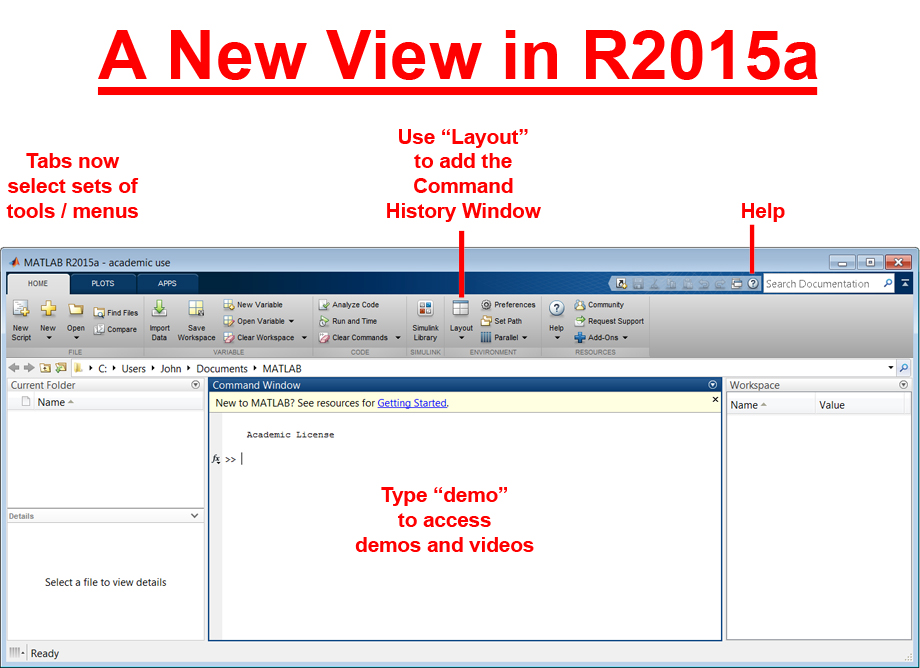
کلمات کلیدی:
متلب یک محیط محاسباتی عددی چند پارادایم است. یک زبان برنامه نویسی اختصاصی توسط MathWorks ، MATLAB اجازه می دهد تا دستکاری ماتریس ، ترسیم توابع و داده ها، اجرای الگوریتم ها ، ایجاد رابط کاربری و ارتباط با برنامه های نوشته شده به زبان های دیگر، از جمله C ، C ++ ، C # ، Java ، Fortran و Python .
اگر چه MATLAB در درجه اول برای محاسبات عددی مورد استفاده قرار می گیرد، یک جعبه ابزار اختیاری از موتور نمادین MuPAD استفاده می کند که امکان دسترسی به توانایی های محاسبات نمادین را فراهم می کند. یک بسته اضافی، Simulink ، شبیه سازی چندین دامنه گرافیکی و طراحی مبتنی بر مدل برای سیستم های پویا و جاسازی شده را اضافه می کند .
از سال 2017، MATLAB بیش از 2 میلیون کاربر در سراسر صنعت و دانشگاه دارد. کاربران MATLAB از زمینه های مختلف مهندسی ، علم و اقتصاد آمده است .
Cleve Moler ، رئیس بخش علوم رایانه در دانشگاه نیومکزیکو ، در اواخر دهه 1970، MATLAB را توسعه داد. او آن را طراحی کرده است تا دانش آموزان خود را به LINPACK و EISPACK دسترسی داشته باشند بدون آنکه نیاز به یادگیری فورتان داشته باشند . به زودی به سایر دانشگاه ها گسترش یافت و یک مخاطب قوی در جامعه ریاضی کاربردی یافت . مولر در سال 1983 در دانشگاه استنفورد به جک کوچولو ، یک مهندس، در معرض آن قرار گرفت. با شناخت پتانسیل تجاری او، او با مولر و استیو بنگرت پیوست. آنها MATLAB را در C بازنویسی کرده و MathWorks را در سال 1984 به منظور توسعه آن ادامه دادند. این کتابخانه های بازنویسی به نام JACKPAC شناخته شدند. در سال 2000، MATLAB برای استفاده از یک مجموعه جدیدتر کتابخانه ها برای دستکاری ماتریس، LAPACK بازنویسی شد.
MATLAB ابتدا توسط محققان و متخصصان در مهندسی کنترل ، تخصص Little، اما به سرعت در بسیاری از زمینه های دیگر گسترش یافت. در حال حاضر نیز در آموزش و پرورش، به ویژه آموزش جبر خطی ، تجزیه و تحلیل عددی ، و محبوب در میان دانشمندان درگیر در پردازش تصویر استفاده می شود .
نرم افزار MATLAB بر اساس زبان اسکریپت MATLAB ساخته شده است. استفاده مشترک از برنامه MATLAB شامل استفاده از پنجره فرمان به عنوان پوسته ریاضی تعاملی و یا اجرای فایل های متنی حاوی کد MATLAB است.
آشنایی با محیط متلب آشنایی با محیط نرم افزار MATLAB آشنایی با محیط نرم افزار متلب دانلود محیط برنامه نویسی متلب دانلود محیط برنامه نویسی مطلب محیط متلب محیط متلب 2013 محیط متلب 2015 محیط نرم افزار MATLAB محیط نرم افزار متلب محیط نرم افزار مطلب
 آموزش رایگان آموزی بزرگترین مرجع آموزشی رایگان
آموزش رایگان آموزی بزرگترین مرجع آموزشی رایگان
